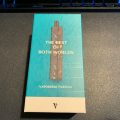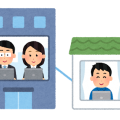例えば、コワーキングなどで仕事をするときにデスクトップPCを持ち歩いたりはしませんよね?
やっぱり、コワーキングスペースなどで仕事する場合は、ノートPCを持参して仕事をする人が多いのではないでしょうか?ノートPCだと外付けキーボードは必要ないし、マウスもノートPCにトラックパッドがついているから、わざわざ外部接続の機器を使わなくてもお仕事ができます。
ただ、ただしですよ。細かい作業等するときにマウスがあったら便利ですよね?トラックパッドだとどうしても思うように操作できなかったり、キーボードを打っているときに手の甲がトラックパッドにあたってしまって変なところにカーソルが行ってしまうという経験をされた方も多いのではないでしょうか?そんな方は、きっとストレスが溜まることでしょう。そんなとき、あぁやっぱりマウスがあったら効率上がるよな。と考えるはず。
ということで、今回はそんな外出先でも手軽に使えるマウスの紹介です。
目次
Logicool(ロジクール) ワイヤレスマウス M557
Logicool(ロジクール) ワイヤレスマウス M557 を選んだ理由
Logicool M557 を選んだ理由・条件は以下のとおりです。
- ワイヤレスマウスであること(Blutooth)
- カーソルにチルト機能があること
- マウスの設定で、仮想デスクトップの切り替えができること
- Windows、Mac両方使えること
- 電池(バッテリー)が長持ちであること
以上の条件で、マウスを探したところ、信頼できるメーカーで値段もそこまで高くない M557 をAmazonで発見しました。
自分の仕事上、仮想デスクトップで画面を切り替えながら仕事することが多いです。それは、WindowsでもMacでも両方です。そのため、トラックパッドでは、マウスジェスチャーで出来る機能がマウスだとできないようでは、効率が逆に落ちてしまうのでこの機能は必須でした。
Logicool M557 では、マウスのスクロールボタンに左右のチルトボタンがあるので、Logicoolのマウスの設定ソフトで、仮想デスクトップの切り替えに機能を割り当てることが出来るので、条件を満たせました。
Logicool(ロジクール) ワイヤレスマウス M557 開封
まぁ、反射するほど光沢があるということで。
写真には写っていませんが、電池も付属で入っておりました。
単三電池2本で動作します。
マウスのボタンは6つあります。(右クリック、左クリック、スクロール、スクロールチルト右、スクロールチルト左、スクロール下ボタン)6個もあれば十分です。
マウスの大きさは、小さすぎず、大きすぎずでちょうど良く、持ち運ぶマウスとしては最適です。
Logicool(ロジクール) ワイヤレスマウス M557 使った感想
ロジクールワイヤレスマウス M557を数ヶ月使った感想ですが、マウスを探した条件を満たしたものを選んで購入したため、大変満足しております。
電池の持ちも毎日使っても半年は余裕で持つし、電池も単三電池と100均で10本入り100円で売っている位安く、どこでも売っているので電池が無くなっても特に困りません。
接続も、BlutoothなのでWindows、MacのノートPCだと最近のものは概ね対応していると思うので、サクッと接続できます。せっかく外部マウスを使うのにケーブルで接続だと残念ですよね。別にPCゲームをするわけではないので、Blutooth接続で十部です。持ち運びにケーブルがあったり、レリーバーがあったりすると邪魔だし、レシーバーは持ってくるのを忘れたりしたら接続できないですからね。
ということで、Windows、Mac両対応最高!ワイヤレス(Blutooth)最高!チルトボタン最高のロジクールワイヤレスマウス M557でした。